电脑预装win7系统后只有2个磁盘怎么办
更新日期:2024-03-21 08:33:51
来源:转载
手机扫码继续观看

正常情况下,电脑预装win7系统一般都是有3-4个系统分区,分别存储不同的文件。有些用户说自己电脑装win7系统后只有C、D两个磁盘,且D盘容量小,系统盘C盘的几乎占用了整个磁盘的容量。由于系统磁盘越干净系统运行速度越快,所有不能将过多的文件放入C盘,那么该怎么办?不要着急,大家一起看看以下解决方法。
具体步骤:
1、点击开始菜单,在“计算机”上单击右键,选择“管理”;
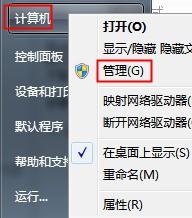
2、在管理界面左侧点击“磁盘管理”;
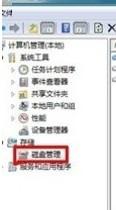
3、在窗口右侧盘符“C”上单击右键,选择压缩卷;
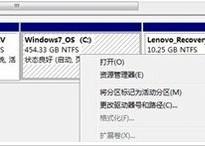
4、然后在“输入压缩空间容量”后面输入适当大小(输入多少即分区后C盘剩余的空间),推荐设置大小≥30000,然后点击确定即可;
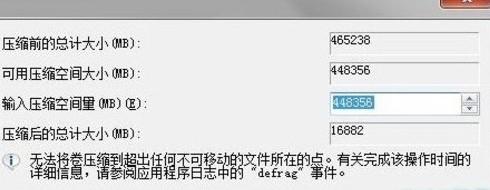
5、带分割好磁盘后,我们在黑色的“未分配”空间上单击右键,选择“新建简单卷”;

6、点击下一步,然后在简单卷大小上设置适当的大小,点击下一步;
7、设置好驱动名吗,点击下一步;
8、一般这里不需要进行改动,直接执行格式化即可;
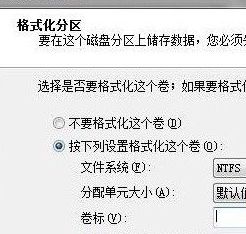
9、设置完成,剩余的绿色可用空间我们还可以继续将其进行分区,打开计算机,就可以看到刚才新建的分区了。

电脑预装win7系统后只有2个磁盘不方便管理和储存数据,面对此问题不用担心,重新给系统分区即可解决。
该文章是否有帮助到您?
常见问题
- monterey12.1正式版无法检测更新详情0次
- zui13更新计划详细介绍0次
- 优麒麟u盘安装详细教程0次
- 优麒麟和银河麒麟区别详细介绍0次
- monterey屏幕镜像使用教程0次
- monterey关闭sip教程0次
- 优麒麟操作系统详细评测0次
- monterey支持多设备互动吗详情0次
- 优麒麟中文设置教程0次
- monterey和bigsur区别详细介绍0次
系统下载排行
周
月
其他人正在下载
更多
安卓下载
更多
手机上观看
![]() 扫码手机上观看
扫码手机上观看
下一个:
U盘重装视频










